Питання
Проблема: як вимкнути примусове перезавантаження після оновлення Windows?
Я трясуся від розчарування!! Чому це відбувається, я не знаю, але цього разу Windows серйозно розлютила мене. Я налаштував Windows сповіщати мене перед запуском будь-яких оновлень. Після цього я залишив комп’ютер увімкненим на всю ніч, щоб відтворити свій відеопроект. Ви уявляєте, як я був розчарований після того, як заснував оновлену систему Windows і систему примусово оновити??? Вся моя робота пішла нанівець! Будь ласка, скажіть мені, як зупинити ці автоматичні оновлення, тому що наступного разу, коли це станеться, я збираюся викинути свій ноутбук з вікна.
Вирішена відповідь
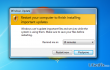
З кожним днем скаржиться все більше і більше людей автоматичне оновлення Windows 10. Ми цілком впевнені, що кожен користувач Windows хоча б раз відчував примусове перезавантаження. Система Windows постійно перевіряє наявність оновлень і сповіщає користувача про такі, що очікують на розгляд. Повідомлення відображається у спливаючому вікні, яке з’являється в нижньому правому куті екрана. Зазвичай користувач може вибрати відкладення оновлення, вибравши час повторного відображення спливаючого вікна (10 хв, 15 хв, 30 хв, 1 год, 4 години тощо). На жаль, якщо ви, як правило, залишаєте комп’ютер на ніч, ви можете пропустити спливаюче вікно, тому Windows автоматично перезавантажується. Хоча перезавантаження системи мають вагомі причини, а саме належні оновлення безпеки, Windows дійсно переходить кордони, оскільки ці перезавантаження ініціюються примусово без схвалення користувача. Це велика проблема, тому що є багато людей, які зазнали втрати файлів. Ось чому ми хочемо запобігти цьому, представивши вам два способи, які допоможуть зупинити Windows від перезавантаження комп’ютера після оновлення.
Як відключити примусове перезавантаження після оновлення Windows?
Щоб відновити максимальну продуктивність комп’ютера, необхідно придбати ліцензійну версію Reimage Reimage програмне забезпечення для ремонту.
Спосіб 1
Фахівці посилаються на відключення примусового перезавантаження як швидкий злам реєстру. Цей метод працює на всіх версіях Windows, включаючи 7, 8, 8.1, 10, XP і навіть Vista. Що робить цей хак? Він вимикає примусовий перезапуск, що означає, що потрібне оновлення буде запущено, але система не перезавантажиться. Вам доведеться зробити це самостійно, коли ви збережете всі файли, над якими ви зараз працювали. Щоб вимкнути примусове перезавантаження, потрібно зробити наступне:
- Натисніть Клавіша Win + R, тип regedit у діалогове вікно запуску та натисніть Введіть.
- Коли відкриється вікно редактора реєстру, перейдіть до такого місця: HKEY_LOCAL_MACHINE\SOFTWARE\Policies\Microsoft\Windows\WindowsUpdate\AU.
- Власне, частина WindowsUpdate\AU необхідно створити вручну. Для цього натисніть ключ Win, йти до Новий, і виберіть Ключ.
- Тип Windows Update і вдарив Введіть.
- Після цього клацніть правою кнопкою миші на Windows Update клавіші, навігація мишею Новийі виберіть Ключ.
- Тип АС у відкритому вікні і натисніть Введіть.
- Потім виберіть Ключ AU з лівої панелі, клацніть правою кнопкою миші на правій панелі, перейдіть до Новийі виберіть DWORD (32-розрядна).
- Тип NoAutoRebootWithLoggedOnUsers у відкрите вікно і натиснути Введіть потім.
- Двічі клацніть на щойно створеному значенні та введіть 1 в поле даних.
- Після цього натисніть добре і перезавантажити ваш ПК.
Вимкніть примусові перезавантаження за допомогою групової політики
Ті, хто бігає Професіонал, Підприємство або Ultimate У версіях Windows ви можете легко відключити примусове перезавантаження. Цей метод працює так само, як і описаний раніше, але цей трохи простіше. Таким чином, якщо на вашому комп’ютері встановлені вищезгадані версії, ви можете використовувати редактор групової політики:
- Натисніть Клавіша Win + R, і тип gpedit.mscі натисніть Введіть щоб відкрити редактор локальної групової політики.
- Перейдіть до Конфігурація комп’ютера\Шаблони адміністратора\Компоненти Windows\Оновлення Windows.
- Двічі клацніть на Немає автоматичного перезавантаження з користувачами, які ввійшли в систему для запланованих автоматичних установок оновлень яку можна знайти на правій панелі.
- Встановіть для цього параметра значення Увімкнено і вдарив ДОБРЕ.
- нарешті, перезавантажити ваш ПК.
Оптимізуйте свою систему та зробіть її більш ефективною
Оптимізуйте свою систему зараз! Якщо ви не хочете вручну перевіряти свій комп’ютер і не намагаєтеся знайти проблеми, які сповільнюють його роботу, ви можете скористатися програмним забезпеченням для оптимізації, переліченим нижче. Усі ці рішення були перевірені командою ugetfix.com, щоб переконатися, що вони допомагають покращити систему. Щоб оптимізувати свій комп’ютер лише одним кліком, виберіть один із цих інструментів:
Пропозиція
зробіть це зараз!
Завантажитиоптимізатор комп'ютераЩастя
Гарантія
зробіть це зараз!
Завантажитиоптимізатор комп'ютераЩастя
Гарантія
Якщо ви не задоволені Reimage і вважаєте, що він не покращив ваш комп’ютер, не соромтеся звертатися до нас! Будь ласка, надайте нам усі деталі, пов’язані з вашою проблемою.
Цей запатентований процес ремонту використовує базу даних з 25 мільйонів компонентів, які можуть замінити будь-який пошкоджений або відсутній файл на комп’ютері користувача.
Щоб відремонтувати пошкоджену систему, необхідно придбати ліцензійну версію Reimage інструмент для видалення шкідливих програм.

VPN має вирішальне значення, коли справа доходить до конфіденційність користувачів. Онлайн-трекери, такі як файли cookie, можуть використовуватися не лише платформами соціальних мереж та іншими веб-сайтами, а й вашим постачальником послуг Інтернету та урядом. Навіть якщо ви застосовуєте найбезпечніші налаштування через веб-браузер, вас все одно можна відстежувати через програми, підключені до Інтернету. Крім того, браузери, орієнтовані на конфіденційність, як Tor, не є оптимальним вибором через знижену швидкість з’єднання. Найкраще рішення для вашої повної конфіденційності Приватний доступ до Інтернету – бути анонімним і безпечним в Інтернеті.
Програмне забезпечення для відновлення даних є одним із варіантів, які можуть вам допомогти відновити ваші файли. Після того, як ви видалите файл, він не зникне в повітрі – він залишається у вашій системі до тих пір, поки на нього не записуються нові дані. Data Recovery Pro це програмне забезпечення для відновлення, яке шукає робочі копії видалених файлів на вашому жорсткому диску. Використовуючи інструмент, ви можете запобігти втраті цінних документів, шкільних робіт, особистих фотографій та інших важливих файлів.